
Tartalomjegyzék:
- Szerző John Day [email protected].
- Public 2024-01-30 09:43.
- Utoljára módosítva 2025-01-23 14:48.

Az oktatóanyag befejezése után megtanulja, hogyan észlelheti a körülötte lévő fényszintek változásait. A projekt alkatrészeit Kuman biztosította. Megtalálja őket az Arduino UNO kezdőcsomagjában.
1. lépés: Szükséges alkatrészek

- Arduino Board (UNO -t használok)
- Kenyeretábla
- LDR
- LED (a szín nem számít)
- 10 k ohmos ellenállás
- 220 ohmos ellenállás
- 5 áthidaló vezeték
Meg tudja vásárolni azokat az alkatrészeket, amelyeket az allchips.ai webhelyen használtam
Az üzletük január végéig üzemel. Maradjon velünk
2. lépés: A szükséges kapcsolatok létrehozása

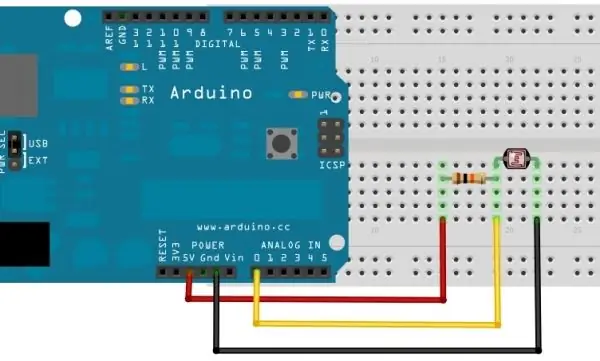
Kezdje a LED csatlakoztatásával. A LED rövidebb vezetéke (katód, -) az Arduino földjéhez (GND) csatlakozik. A hosszabbik vég (anód, +) a 220 ohmos ellenállás egyik végéhez csatlakozik, a másik vége pedig az Arduino 13. digitális tüskéjéhez. A LED most csatlakoztatva van.
Most folytatjuk az LDR -t. Az egyik vége 5V -ra, a másik pedig a GND -re csatlakozik a 10k ellenállás segítségével. Végül csatlakoztassa ugyanazt a sort (amely a földre kerül) az Arduino A0 analóg tűjéhez. Ezt a csatlakozást az ellenállás után hozza létre! A fenti második képet referenciaként használhatja
3. lépés: A kód feltöltése és véglegesítése

Csatlakoztassa az Arduino kártyát a számítógépéhez, és töltse fel ezt a kódot. Igényei szerint módosíthatja. Például megváltoztathatja azt az értéket, amelyen a LED világít, vagy a csapokat a csatlakoztatásoknak megfelelően. Íme egy egyszerű videó, amely bemutatja a projektet működés közben:
Ajánlott:
Arduino Nano - TSL45315 Környezeti fényérzékelő oktatóanyag: 4 lépés

Arduino Nano - TSL45315 Környezeti fényérzékelő bemutató: A TSL45315 egy digitális környezeti fényérzékelő. Közelíti az emberi szem reakcióját különböző megvilágítási körülmények között. Az eszközök három választható integrációs idővel rendelkeznek, és közvetlen 16 bites lux kimenetet biztosítanak az I2C busz interfészen keresztül. A készülék együtt
Raspberry Pi - BH1715 Digitális környezeti fényérzékelő Python bemutató: 4 lépés

Raspberry Pi - BH1715 Digitális környezeti fényérzékelő Python bemutató: A BH1715 egy digitális környezeti fényérzékelő I²C busz interfésszel. A BH1715 -öt általában a környezeti fényadatok megszerzésére használják az LCD és a billentyűzet háttérvilágításának beállításához mobil eszközökön. Ez az eszköz 16 bites felbontást és beállítást kínál
Raspberry Pi - TSL45315 Környezeti fényérzékelő Python bemutató: 4 lépés

Raspberry Pi - TSL45315 Környezeti fényérzékelő Python bemutató: A TSL45315 egy digitális környezeti fényérzékelő. Közelíti az emberi szem reakcióját különböző megvilágítási körülmények között. Az eszközök három választható integrációs idővel rendelkeznek, és közvetlen 16 bites lux kimenetet biztosítanak az I2C busz interfészen keresztül. A készülék együtt
Fényérzékelő (fotorezisztor) Arduino -val a Tinkercad -ban: 5 lépés (képekkel)

Fényérzékelő (fotorezisztor) Az Arduino segítségével a Tinkercad alkalmazásban: Tanuljuk meg, hogyan kell olvasni egy fényellenállást, egy fényérzékeny típusú változó ellenállást az Arduino analóg bemenetének használatával. Ezt LDR-nek (fényfüggő ellenállásnak) is nevezik. Eddig már megtanulta a LED-ek vezérlését az Arduino analóg kimenetével, és
Kapcsolható fényérzékelő éjszakai fény: 8 lépés (képekkel)

Kapcsolható fényérzékelő éjszakai fény: Ez az utasítás megmutatja, hogyan törtem fel az éjszakai fényérzékelőt, hogy manuálisan le lehessen kapcsolni. Olvassa el figyelmesen, vegye figyelembe a nyitott áramköröket, és szükség esetén kapcsolja ki a területet az egység tesztelése előtt
